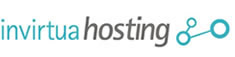Em alguns casos, você pode receber esse erro ao se conectar aos nossos servidores de e-mail. Em muitos casos, isso ocorre porque você não está conseguindo definir a autenticação do servidor de saída em seu cliente de e-mail.
Acesso negado - Nome HELO inválido (Consulte RFC2821 4.1.1.1)
Se você estiver recebendo "550 Acesso negado - Nome HELO inválido" (ou uma mensagem de erro semelhante) em seu cliente de e-mail, você pode usar os exemplos abaixo para garantir que está autenticando corretamente no servidor e descartar isso como uma causa .
Microsoft Outlook 2010/2013 e mais novos
- Na barra de menu, clique na guia "Arquivo".
- Clique na guia Informações à esquerda e selecione "Configurações de contas". Clique em "Configurações da conta".
- Selecione sua conta de e-mail e clique em "Alterar".
- Clique em "Mais configurações".
- Selecione a guia "Servidor de saída".
- Marque a caixa ao lado de "Meu servidor de saída (SMTP) requer autenticação".
- Selecione "Usar as mesmas configurações do meu servidor de e-mail de entrada".
- Clique OK".
- Clique em "Avançar".
- Clique em "Concluir".
Microsoft Outlook 2007 e anterior
- Na barra de menu, clique em "Ferramentas" e, em seguida, clique em "Contas de e-mail".
- Selecione "Visualizar ou alterar contas de e-mail existentes" e clique em "Avançar".
- Selecione sua conta de e-mail e clique em "Alterar"
- Clique em "Mais configurações".
- Selecione a guia "Servidor de saída".
- Marque a caixa ao lado de "Meu servidor de saída (SMTP) requer autenticação".
- Selecione "Usar as mesmas configurações do meu servidor de e-mail de entrada".
- Clique OK".
- Clique em "Avançar".
- Clique em "Concluir".
Thunderbird
- Na barra de menu, clique em "Ferramentas" e depois em "Configurações da conta".
- Isso abrirá a janela Configurações da conta, onde você pode clicar em "Servidor de saída (SMTP)" na parte inferior da lista no lado esquerdo da janela.
- De volta ao meio da janela, selecione o servidor de saída apropriado e clique no botão "Editar".
- Certifique-se de que "Método de autenticação" esteja definido como "Senha normal".
- Clique em "OK" para fechar a janela de edição SMTP e novamente na janela Configurações da conta.
Mac Mail
- No Mac Mail, clique em Mail > Preferências > Contas
- Perto da parte inferior da janela, procure por "Servidor de correio de saída (SMTP)", clique na seta suspensa e selecione "Editar lista de servidores SMTP..."
- Clique no botão "Avançado" no meio da janela e verifique se a Autenticação está definida como "Senha".
- Clique em "OK" para fechar a janela de edição